【Windows 10 Manager免激活版】Windows 10 Manager免激活特別便攜版下載 v3.6.7 電腦pc版
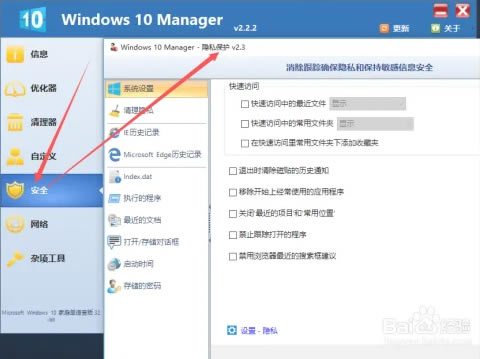
- 軟件類型:系統軟件
- 軟件語言:簡體中文
- 授權方式:免費軟件
- 更新時間:2024-10-06
- 閱讀次數:次
- 推薦星級:
- 運行環境:WinXP,Win7,Win10,Win11
軟件介紹
Windows 10 Manager免激活版是一款十分好用的在線系統工具,一款能夠全方面幫助用戶實現最簡單的系統管理,支持系統優化、系統清理、系統自定義、網絡安全管理等等,讓你在電腦上輕松管理,讓你的電腦變得更安全,使用起來不再卡頓,專業解決各種卡頓問題。
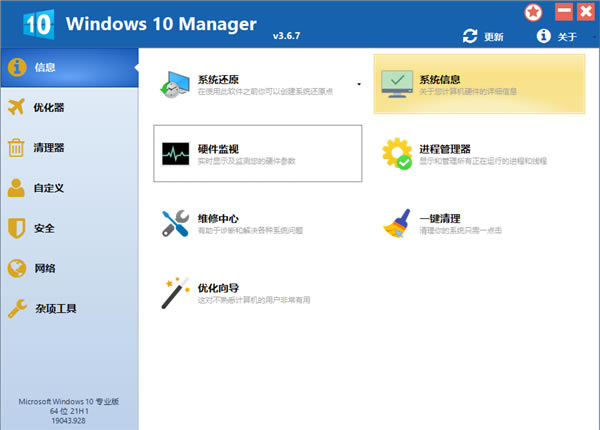
Windows 10 Manager特別版免除了軟件激活,讓用戶直接在電腦上運行,在這里已經直接特別了,不用安裝,直接解壓就能使用,全功能為你帶來更優質的服務。
Windows 10 Manager免激活版特色
1、信息
獲得系統和系統上的所有硬件的詳細信息;幫你找出的Windows,Office產品安裝密鑰;顯示運行在你機器上進程和線程的詳細信息;Windows 10 Manager提供1點擊清理功能自動清掃系統;維修中心可以幫助您解決各種系統問題。
2、優化
調整你的系統以提高windows的啟動及關機速度,調整你的硬件以提高系統速度和性能;控制哪些程序隨著Windows啟動而啟動,檢查并修復高級啟動項目以恢復被病毒惡意的改變;調整和優化系統服務和計劃任務,關閉一些不必要的系統服務和任務以提高系統性能。
3、清理
找出哪些文件占用了你的磁盤空間并用帶圖表顯示;智能卸載程序能完全卸載程序而無殘留的文件和注冊表項目;查找并清除垃圾文件以減少硬盤空間占用;重復文件查找器可以掃描你的電腦中具有相同大小、名稱和修改時間的文件;注冊表清理能檢查不正確的注冊表項;注冊表整理能重建和重新索引您的注冊表,以減少注冊表訪問時間,從而提高應用程序的響應速度;桌面清理器可以輕松地清理桌面上的無用的圖標和文件。
4、自定義
調整資源管理器的外觀,桌面,開始菜單,任務欄和通知區域來自定義您的系統;管理被固定項目和固定任何文件或文件夾到任務欄和開始;在任務欄上創建快速啟動的跳轉列表項;調整Windows 10的啟動菜單;鼠標右鍵單擊的編輯上下文菜單;輕松編輯當鼠標右鍵點擊桌面左下角或Win+ X鍵盤快捷鍵顯示的Win + X菜單;創建快速執行在運行對話框中的快捷方式。可視化定制可以更改系統和文件類型圖標,自動改變鎖屏圖像。
5、安全
調整系統,組件,UAC,登錄設置,調整各種設置和限制訪問驅動器和方案,提高系統的安全性;保護您的敏感文件和文件夾的安全性,加密文件,將系統文件夾移動到安全地點;隱私保護通過消除跟蹤可以確保隱私及敏感信息的安全;文件恢復能恢復刪除或格式化的邏輯磁盤上的文件;鎖定一些系統功能,以提高安全性。
6、網絡
優化和調整你的互聯網連接和網絡設置;調整微軟Edge瀏覽器設置;IP切換器可以在不同的網絡設置之間輕松切換;編輯Hosts文件以加快系統瀏覽互聯網的速度; Wi-Fi管理可以查看和管理所有的無線網絡。
7、多種實用程序
創建計劃任務或觸發任務的監控;顯示和運行內置的Windows的有用的集合工具;將一個文件分成幾個較小的文件或合并回原始文件;超級拷貝是自動復制或備份文件的有力工具;使用注冊表工具很容易地操作你的注冊表。
Windows 10 Manager免激活版使用說明
系統信息
在系統信息這里,主要有系統還原、系統信息、硬件監視、進程管理器、維修中心、一鍵清理、優化向導功能。
尤其是第二項系統信息那里,你可以查看自己電腦硬件等最為詳細的各種信息。這里對標的就是某流氓軟件 L 大師。電腦是組裝的話,用這個檢驗一下硬件信息是非常好的。
在維修中心那里可以對電腦平時出現的一些系統問題進行修復,比如右鍵菜單、網絡問題等等。
優化器
這里主要優化系統速度、系統配置、啟動管理器等。
清理器
這里主要是清理硬盤文件垃圾、注冊表及軟件、程序卸載。不僅可以卸載自己安裝的軟件。還可以卸載 Windows 自帶的程序,而且都可以批量進行卸載。使用注冊清理一下子掃描出來這么多無效的注冊表。大家可以研究一下。
自定義 這里主要是根據來對系統進行一些自定義設置。比如自定義系統的外觀:字體、大小、各種圖標等等。這里最適合那些看不慣電腦默認外觀,又喜歡自己動手的小伙伴。
安全
這里主要是關于系統和文件的安全配置。不想讓別人偷看電腦里的文件,還可以對文件和文件夾設置密碼, 還可以恢復被刪除的文件,選擇想要恢復文件所在的磁盤,然后點擊 “掃描”,還可以選擇文件的格式,這樣搜索起來更快一點。找到之后點擊恢復就可以了。
網絡
主要是關于網絡的一些小功能。這個 WIFI 管理器非常實用,可以保存著你連過的 WIFI 名稱及密碼。
Windows 10 Manager 這么多功能,雖然并不是每一個都是剛需。但是等到需要用到的時候,Windows 10 Manager 的這么多功能也可以單獨打開使用,點擊壓縮包里的文件即可。如果想要打開并一覽 Windows 10 Manager 的全部功能,在文件夾里直接找到 Windows 10 Manager.exe 這個主程序打開就可以了。
Windows 10 Manager免激活版輕松設置Windows 10 系統
進入軟件主界面后,大家會發現左側豎排是功能大項,右側呢,是每個功能的小項。
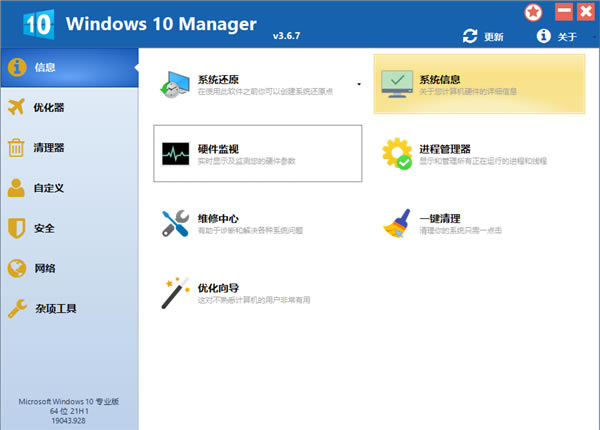
我們重點看看優化器這一大項。它包括系統速度,引導配置,啟動管理器,服務管理器,任務計劃管理器等。
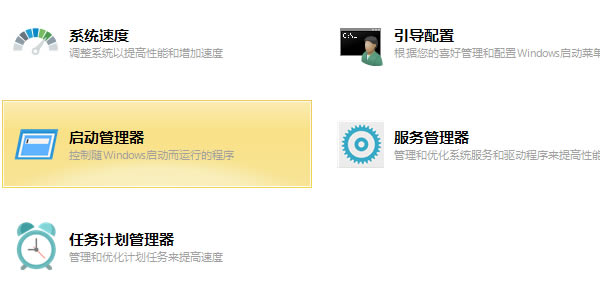
我們接下來看服務管理器,怎么優化系統服務。請看圖,將自己不需要的服務打鉤,然后點擊右下角的應用按鈕,那么軟件就會關閉你所選擇的服務。圖中的打鉤選項只是對某些電腦的優化方案,并不適合所有電腦,大家需要根據自己的實際情況來決定打開或關閉服務。圖中只是舉例。
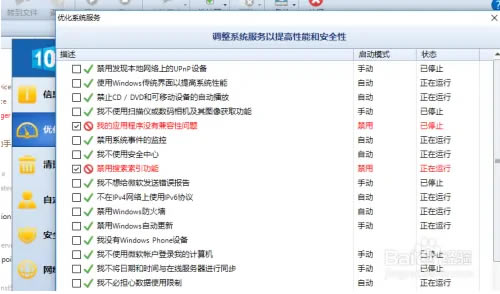
安全優化選項請大家根據自己的需求合理設置,以達到既不影響工作又能最大程度地確保系統安全。
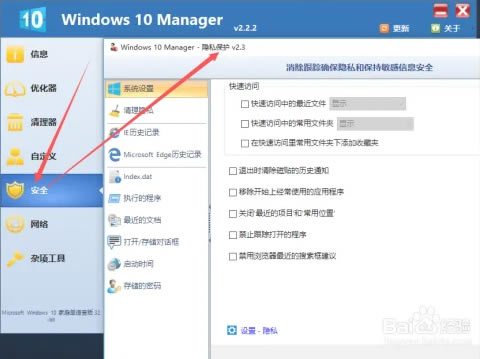
功能強大的清理器。它不僅能清理各種垃圾,還能卸載使用者用不上的一些系統組件。
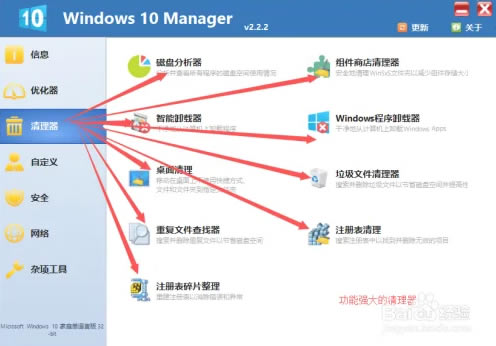
Windows 10 Manager免激活版清理垃圾文件
1.首先第一步我們打開軟件主界面之后如下圖所示,然后在界面中我們需要找到左邊的Cleaner這個功能,然后點擊切換到垃圾清理功能界面。
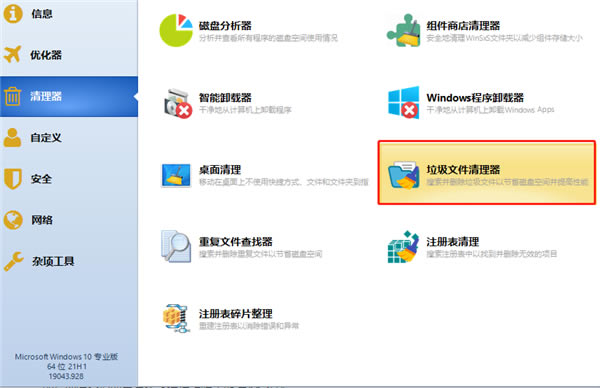
2.切換到垃圾清理功能界面之后在右邊的界面中找到Junk File Cleaer這個功能選項,也就是垃圾文件清理器。然后點擊進去。
3.點擊進入到垃圾文件清理器界面之后,我們在界面的左上角可以看到一個Scan功能,然后我們點擊它即可掃描電腦中的垃圾文件。
4.等到垃圾文件掃描完成之后在界面中就會出現垃圾文件的列表了,然后我們點擊界面上方的delete功能即可刪除這些垃圾文件。
5.在點擊刪除之后界面中會彈出一個詢問我們是否確定刪除的界面,然后我們點擊是按鈕即可刪除。

